스캔한 데이터를 클라우드 서비스에 저장
필요한 준비 과정 |
사용자 등록을 수행하고 인증 설정을 미리 구성해야 합니다. 사용자 등록 프로세스 중에 받은 PIN 코드를 준비합니다. |
1
홈 화면에서 클라우드 서비스의 버튼을 누릅니다.
스캔한 데이터를 저장할 클라우드 서비스를 선택합니다.

2
PIN 코드를 입력하고 [로그인]을 누릅니다.

 |
PIN 코드를 잊은 경우 다른 코드를 발급할 수 있습니다. 자세한 내용은 다음을 참조하십시오. |
3
대상 폴더를 열고 [여기서 스캔]을 누릅니다.
[>] 아이콘이 있는 폴더를 눌러 폴더를 전환합니다.
[여기서 스캔]을 누르면 표시된 폴더에 스캔한 데이터가 저장됩니다.

 |
[  ]을 누르고 폴더 이름의 일부를 입력하여 검색을 수행하십시오. 현재 폴더 아래의 폴더가 검색됩니다. (일부 폴더에 대해서는 [ ]을 누르고 폴더 이름의 일부를 입력하여 검색을 수행하십시오. 현재 폴더 아래의 폴더가 검색됩니다. (일부 폴더에 대해서는 [ ]이 표시되지 않습니다.) ]이 표시되지 않습니다.) |
4
원고를 배치합니다.
원고를 배치하는 방법에 대한 자세한 내용은 복합기 설명서를 참조하십시오.
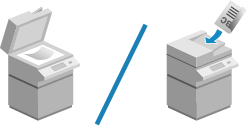
5
스캔 설정을 확인합니다.

스캔 설정 변경 방법에 대한 자세한 내용은 다음을 참조하십시오.
스캔을 취소하려면 화면 왼쪽 상단에 있는 [ ]를 눌러 이전 화면으로 돌아갑니다.
]를 눌러 이전 화면으로 돌아갑니다.
 ]를 눌러 이전 화면으로 돌아갑니다.
]를 눌러 이전 화면으로 돌아갑니다.6
[스캔 시작]을 누릅니다.
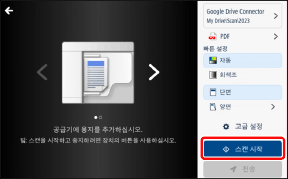
스캔하는 동안  (중지) 버튼을 눌러 스캔을 취소할 수 있습니다.
(중지) 버튼을 눌러 스캔을 취소할 수 있습니다.
 (중지) 버튼을 눌러 스캔을 취소할 수 있습니다.
(중지) 버튼을 눌러 스캔을 취소할 수 있습니다.7
모든 페이지가 스캔되면 미리 보기를 확인하고 [전송]을 누릅니다.
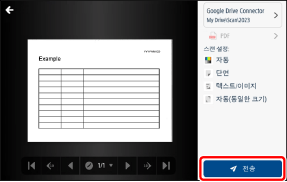
추가 페이지를 스캔하려면 [전송]을 누르기 전에 [페이지 추가]를 누릅니다.
클라우드 서비스에 저장하는 작업을 취소하려면 [전송]을 누르기 전에 화면 왼쪽 상단에 있는 [ ]를 눌러 이전 화면으로 돌아갑니다.
]를 눌러 이전 화면으로 돌아갑니다.
 ]를 눌러 이전 화면으로 돌아갑니다.
]를 눌러 이전 화면으로 돌아갑니다.[전송]을 눌러 스캔한 데이터를 클라우드 서비스에 저장하고 3단계의 화면으로 돌아갑니다. 다른 문서를 스캔하려면 [새 스캔]을 누릅니다.
 |
파일 형식이 PDF인 경우 사용 중인 버전에 따라 추가 페이지를 스캔할 수 없을 수 있습니다. 파일을 저장하는 데 시간이 너무 오래 걸리거나 저장에 실패하면 이메일을 통해 알림이 전송됩니다. |
8
로그아웃하여 작업을 완료합니다.
 Cloud Connector를 초기 화면으로 되돌리려면
Cloud Connector를 초기 화면으로 되돌리려면
화면 오른쪽 상단에 있는 [ ]을 누르고 메뉴에서 [로그아웃]을 누릅니다.
]을 누르고 메뉴에서 [로그아웃]을 누릅니다.
 ]을 누르고 메뉴에서 [로그아웃]을 누릅니다.
]을 누르고 메뉴에서 [로그아웃]을 누릅니다. Cloud Connector를 종료하려면
Cloud Connector를 종료하려면
복합기에서 로그아웃하거나 [ ]을 누릅니다.
]을 누릅니다.
 ]을 누릅니다.
]을 누릅니다.스캔 설정 변경
일부 모델에서는 일부 설정을 구성할 수 없습니다.

 대상
대상대상 폴더를 확인할 수 있습니다. 또한 스캔한 이미지의 파일 이름을 변경할 수 있습니다.
 |
MS Teams를 사용하는 경우 폴더에 저장하는 것 외에도 스캔한 문서가 포함된 메시지를 게시할 수 있습니다. |
 파일 형식
파일 형식설정 | 옵션 |
파일 형식 | TIFF(이미지에 적합한 파일 형식) PDF*1(검색 가능한 텍스트*3가 포함된 표준 PDF 파일) PDF/A*1(검색 가능한 텍스트*3가 포함되고 장기 저장에 적합한 PDF/A-1b 호환 PDF 파일) PDF(압축)*2(검색 가능한 텍스트*3가 포함되고 표준 PDF 파일보다 압축률이 높은 PDF 파일) |
*1 파일 형식이 PDF 또는 PDF/A이면 [스캔 해상도]를 300dpi 또는 600dpi 이외의 다른 해상도로 설정할 수 없습니다.
*2 파일 형식이 PDF(압축)이면 [스캔 해상도]를 300dpi 이외의 다른 해상도로 설정할 수 없습니다. 또한 [컬러]를 [흑백]으로 설정할 수 없습니다.
*3 복합기가 OCR(광학 문자 인식)을 지원하지 않으면 텍스트를 검색할 수 없는 PDF 파일로 스캔됩니다.
 [빠른 설정]
[빠른 설정]설정 | 옵션 |
컬러 | 자동 컬러, 회색조, 흑백*1(관리자용 설정 화면에서 선택한 모드가 표시됩니다.) |
양면 모드 | 단면 양면(긴 가장자리, 짧은 가장자리) |
*1 파일 형식이 PDF(압축)이면 [컬러]를 [흑백]으로 설정할 수 없습니다.
 [고급 설정]
[고급 설정]설정 | 옵션 |
컬러 | 자동 컬러 회색조 흑백*1 |
양면 모드 | 단면 양면(긴 가장자리) 양면(짧은 가장자리) |
이미지 모드 | 텍스트/이미지 이미지 사진 텍스트 텍스트/사진 지도 지도 텍스트/사진 두 번째 사본 |
스캔 크기*2 | 자동 임의 크기 수동 원본 크기가 다름(켜기, 끄기) |
스캔 해상도*2 | TIFF: 100x100, 150x150, 200x100, 200x200, 200x400, 300x300 PDF: 300x300, 600x600 PDF(압축): 300x300 PDF/A: 300x300, 600x600 |
농도 | 0 ~ 10 |
*1 파일 형식이 PDF(압축)이면 [컬러]를 [흑백]으로 설정할 수 없습니다.
*2 파일 형식이 PDF로 설정되어 있으면 첫 번째 페이지를 스캔할 때 사용한 설정이 두 번째 페이지 이후에도 적용됩니다. 추가 페이지를 스캔할 때는 설정을 변경할 수 없습니다.